 tutoriels informatiques
tutoriels informatiques
 Dépannage
Dépannage
 Impossible de trouver le fichier nécessaire. Veuillez vérifier si vous avez l'autorisation
Impossible de trouver le fichier nécessaire. Veuillez vérifier si vous avez l'autorisation
Impossible de trouver le fichier nécessaire. Veuillez vérifier si vous avez l'autorisation
Vous rencontrez l'erreur frustrante « Impossible de trouver le fichier nécessaire. Veuillez vérifier si vous avez l'autorisation » ? Ce guide MiniTool propose plusieurs solutions pour résoudre ce problème courant, empêchant l'accès à des fichiers cruciaux lors de l'installation de logiciels, des mises à jour ou de la création de fichiers.
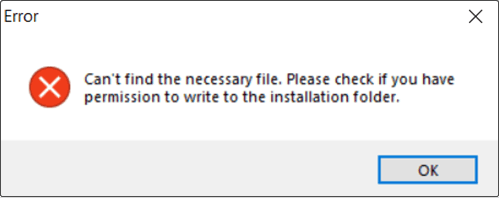
Cette erreur résulte généralement d'autorisations de compte utilisateur insuffisantes lors de l'interaction avec des répertoires protégés tels que Program Files ou le dossier Windows. Explorons les correctifs efficaces :
Solutions sans logiciel de récupération :
Méthode 1 : Vérifier et ajuster les autorisations de dossier/lecteur
Des paramètres d'autorisation incorrects peuvent bloquer l'accès aux fichiers. Voici comment rectifier cela :
- Cliquez avec le bouton droit sur le fichier problématique et sélectionnez Propriétés.
- Accédez à l'onglet Sécurité. Localisez votre compte utilisateur sous Noms de groupe ou d'utilisateur, cliquez sur Modifier.
- Dans la fenêtre Autorisations, assurez-vous que « Contrôle total » est coché sous « Autoriser », puis cliquez sur Appliquer > D'accord.
Méthode 2 : modifier les paramètres UAC de Windows
Un paramètre de contrôle de compte d'utilisateur (UAC) élevé peut restreindre l'accès à certaines zones. Le réduire pourrait résoudre le problème :
- Recherchez « Modifier les paramètres de contrôle de compte d'utilisateur » et appuyez sur Entrée.
- Faites glisser le curseur vers le bas jusqu'à « Ne jamais notifier », puis cliquez sur OK.
Méthode 3 : Exécuter des analyses DISM et SFC
Des fichiers système corrompus peuvent déclencher cette erreur. Les outils SFC et DISM peuvent les réparer :
- Cliquez avec le bouton droit sur le bouton Démarrer et choisissez Windows PowerShell (Administrateur). Cliquez sur Oui pour les privilèges d'administrateur.
- Tapez
sfc /scannowet appuyez sur Entrée. - Une fois terminé, exécutez ces commandes individuellement, en appuyant sur Entrée après chacune :
Dism /Online /Cleanup-Image /ScanHealthDism /Online /Cleanup-Image /CheckHealthDism /Online /Cleanup-Image /RestoreHealth
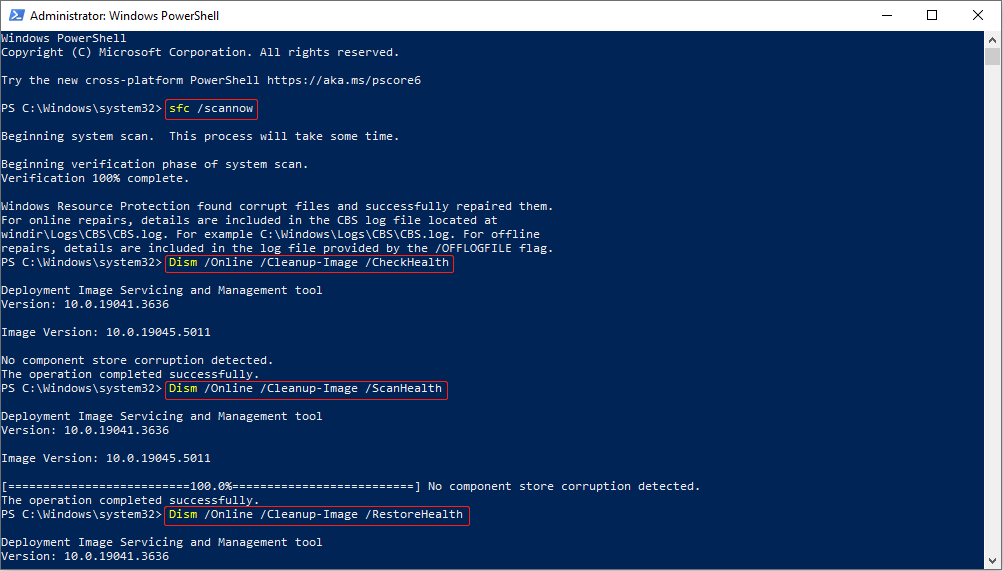
Méthode 4 : désactiver les dossiers protégés Windows (accès contrôlé aux dossiers)
L'accès contrôlé aux dossiers peut parfois interférer. Le désactiver temporairement peut aider :
- Ouvrez l'application Paramètres, accédez à Mise à jour et sécurité > Sécurité Windows.
- Sélectionnez Protection contre les virus et les menaces.
- Faites défiler jusqu'à Protection contre les ransomwares et cliquez sur Gérer la protection contre les ransomwares.
- Désactiver Accès contrôlé aux dossiers.
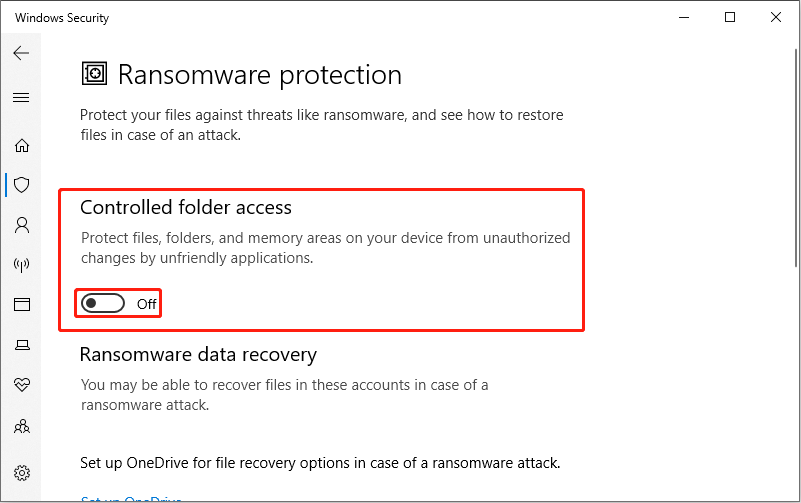
Récupération de données en dernier recours :
Si les étapes ci-dessus échouent, envisagez d'utiliser un logiciel de récupération de données comme MiniTool Power Data Recovery pour retrouver l'accès à vos fichiers. Cet outil puissant peut récupérer différents types de fichiers à partir de différents périphériques de stockage et est compatible avec Windows 11/10/8/8.1. (Les instructions d'utilisation du logiciel sont omises par souci de concision, mais étaient présentes dans le texte original).
Conclusion :
Ce guide propose plusieurs approches pour corriger l'erreur « Impossible de trouver le fichier nécessaire ». Essayez ces solutions de manière séquentielle ; j'espère que l'on résoudra le problème et restaurera l'accès à vos fichiers.
Ce qui précède est le contenu détaillé de. pour plus d'informations, suivez d'autres articles connexes sur le site Web de PHP en chinois!

Outils d'IA chauds

Undresser.AI Undress
Application basée sur l'IA pour créer des photos de nu réalistes

AI Clothes Remover
Outil d'IA en ligne pour supprimer les vêtements des photos.

Undress AI Tool
Images de déshabillage gratuites

Clothoff.io
Dissolvant de vêtements AI

Video Face Swap
Échangez les visages dans n'importe quelle vidéo sans effort grâce à notre outil d'échange de visage AI entièrement gratuit !

Article chaud

Outils chauds

Bloc-notes++7.3.1
Éditeur de code facile à utiliser et gratuit

SublimeText3 version chinoise
Version chinoise, très simple à utiliser

Envoyer Studio 13.0.1
Puissant environnement de développement intégré PHP

Dreamweaver CS6
Outils de développement Web visuel

SublimeText3 version Mac
Logiciel d'édition de code au niveau de Dieu (SublimeText3)

Sujets chauds
 1664
1664
 14
14
 1423
1423
 52
52
 1321
1321
 25
25
 1269
1269
 29
29
 1249
1249
 24
24
 Comment réparer KB5055612 ne parvient pas à s'installer dans Windows 10?
Apr 15, 2025 pm 10:00 PM
Comment réparer KB5055612 ne parvient pas à s'installer dans Windows 10?
Apr 15, 2025 pm 10:00 PM
Les mises à jour Windows sont un élément essentiel pour garder le système d'exploitation stable, sécurisé et compatible avec de nouveaux logiciels ou matériels. Ils sont délivrés sur un b ordinaire
 Clair Obscur: Expedition 33 UE-Sandfall Game Crash? 3 façons!
Apr 25, 2025 pm 08:02 PM
Clair Obscur: Expedition 33 UE-Sandfall Game Crash? 3 façons!
Apr 25, 2025 pm 08:02 PM
Résolvez le problème de l'accident de jeu UE-Sandfall dans "Clair Obscur: Expedition 33" "Clair Obscur: Expedition 33" a été largement attendu par les joueurs après sa sortie, mais de nombreux joueurs ont rencontré l'erreur de la chute de l'UE-Sandfing et de la fermeture lors du début du jeu. Cet article fournit trois solutions pour vous aider à lisser le jeu. Méthode 1: Modifier les options de démarrage Modifiez les options de démarrage Steam pour ajuster les performances du jeu et les paramètres graphiques. Essayez de définir l'option de démarrage sur "-dx11". Étape 1: Ouvrez la bibliothèque Steam, trouvez le jeu et cliquez avec le bouton droit pour sélectionner "Propriétés". Étape 2: Sous l'onglet Général, recherchez la section Options de démarrage.
 Travaillé! Corrigez les Scrolls d'Elder IV: Oblivion Remastered Crashing
Apr 24, 2025 pm 08:06 PM
Travaillé! Corrigez les Scrolls d'Elder IV: Oblivion Remastered Crashing
Apr 24, 2025 pm 08:06 PM
Dépannage du Scrolls Elder IV: Oblivion Remastered Launch and Performances Problèmes Éprouver des accidents, des écrans noirs ou des problèmes de chargement avec les défilements d'Elder IV: Oblivion Remastered? Ce guide fournit des solutions aux problèmes techniques communs.
 CLAIR OBSCUR EXPÉDITION 33 Contrôleur ne fonctionne pas sur PC: FIXE
Apr 25, 2025 pm 06:01 PM
CLAIR OBSCUR EXPÉDITION 33 Contrôleur ne fonctionne pas sur PC: FIXE
Apr 25, 2025 pm 06:01 PM
Résolvez le problème de l'échec de la version PC de "Clair Obscur: Expedition 33" Avez-vous également rencontré le problème que la version PC du contrôleur "Clair Obscur: Expedition 33" ne fonctionne pas correctement? Ne vous inquiétez pas, vous n'êtes pas seul! Cet article vous fournira une variété de solutions efficaces. "Clair Obscur: Expedition 33" a été lancé sur les plates-formes PlayStation 5, Windows et Xbox Series X / S. Ce jeu est un RPG au tour par tour engageant qui met l'accent sur un timing précis. Son caractère unique est le mélange parfait de réponse stratégique et rapide. Opération en douceur
 Windows 11 KB5055528: Quoi de neuf et que se passe-t-il s'il ne parvient pas à installer
Apr 16, 2025 pm 08:09 PM
Windows 11 KB5055528: Quoi de neuf et que se passe-t-il s'il ne parvient pas à installer
Apr 16, 2025 pm 08:09 PM
Windows 11 KB5055528 (publié le 8 avril 2025) Mise à jour des explications détaillées et du dépannage Pour les utilisateurs de Windows 11 23H2, Microsoft a publié la mise à jour KB5055528 le 8 avril 2025. Cet article décrit les améliorations de cette mise à jour et fournit une solution à l'échec de l'installation. KB5055528 Mise à jour du contenu: Cette mise à jour apporte de nombreuses améliorations et nouvelles fonctionnalités aux utilisateurs de Windows 11 23H2: Explorateur de fichiers: mise à l'échelle du texte améliorée et accessibilité améliorée à la boîte de dialogue d'ouverture / enregistrer le fichier et copier la boîte de dialogue. Page Paramètres: Ajout de la fonction "Top Card" pour afficher rapidement le processeur, la mémoire, le stockage et G
 The Elder Scrolls IV: Oblivion Remastered Erral Fatal, Correction rapide
Apr 25, 2025 pm 08:05 PM
The Elder Scrolls IV: Oblivion Remastered Erral Fatal, Correction rapide
Apr 25, 2025 pm 08:05 PM
Résoudre les Scrolls d'Elder IV: Oblivion Remastered Crashing Problèmes The Elder Scrolls IV: Oblivion Remastered, sorti le 22 avril 2025, pour PS5, Xbox Series X / S et Windows, possède de superbes visuels et un gameplay amélioré. Cependant, certains joueurs éprouvent
 Erreur 0x80070643 Après Windows 10 KB5057589, apprenez les éléments essentiels
Apr 16, 2025 pm 08:05 PM
Erreur 0x80070643 Après Windows 10 KB5057589, apprenez les éléments essentiels
Apr 16, 2025 pm 08:05 PM
Microsoft Windows 10 Winre Update Glitch: Erreur 0x80070643 expliquée Plus d'un an plus tard, Microsoft est toujours aux prises avec les problèmes de mise à jour Winre. La récente mise à jour Windows 10 KB5057589 a mis en lumière l'erreur 0x80070643. Cet article explore
 Résolu! Correction de l'oubli remasterisé hors de l'erreur de mémoire vidéo
Apr 24, 2025 pm 08:11 PM
Résolu! Correction de l'oubli remasterisé hors de l'erreur de mémoire vidéo
Apr 24, 2025 pm 08:11 PM
L'erreur "Oblivion Remastered hors de la mémoire vidéo essayant d'allouer une erreur de texture" est un problème frustrant empêchant les joueurs de profiter du jeu. Ce guide fournit des solutions simples pour résoudre ce problème. Cette erreur peut se produire



